מהו ייבוא מקובץ?
ייבוא נתונים מקובץ חיצוני אל תוך מערכת הזברה.
כלומר אם יש לך קובץ אקסל שמכיל נתונים על לקוחות או עובדים וכד', וברצונך לייבא נתונים אלו –
תוכל לעשות את הייבוא בממשק זה.ניגש לתפריט מצד ימין – תחזוקת מערכת > ייבוא מקובץ
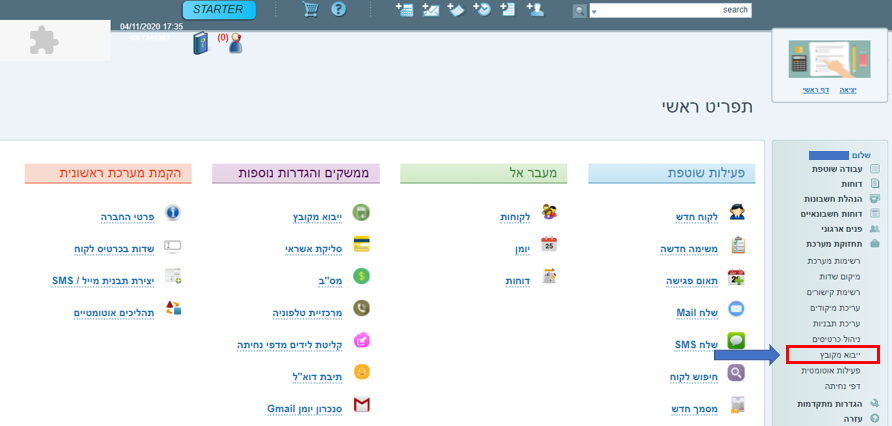
נבחר את סוג הכרטיס אליו נרצה לטעון את הנתונים,
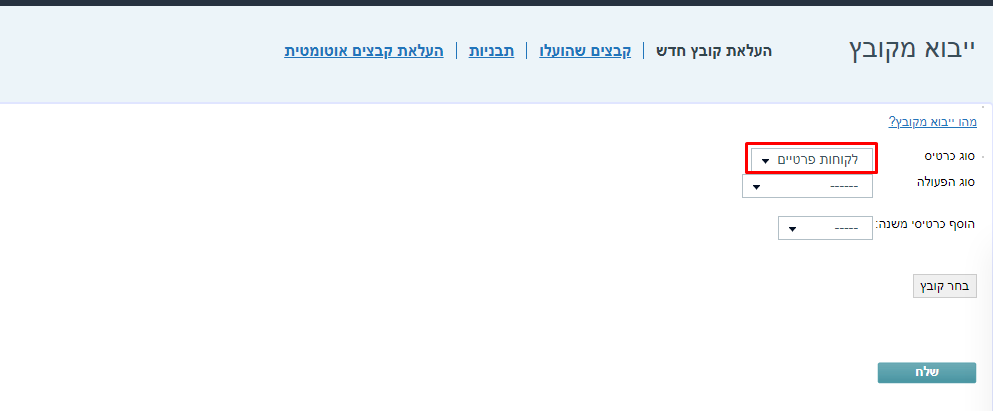
קיימות ארבע אפשרויות פעולה:
1. הוספת כרטיסים חדשים
כל שורה בקובץ תוסיף למערכת כרטיס חדש עם הנתונים המופיעים בה.
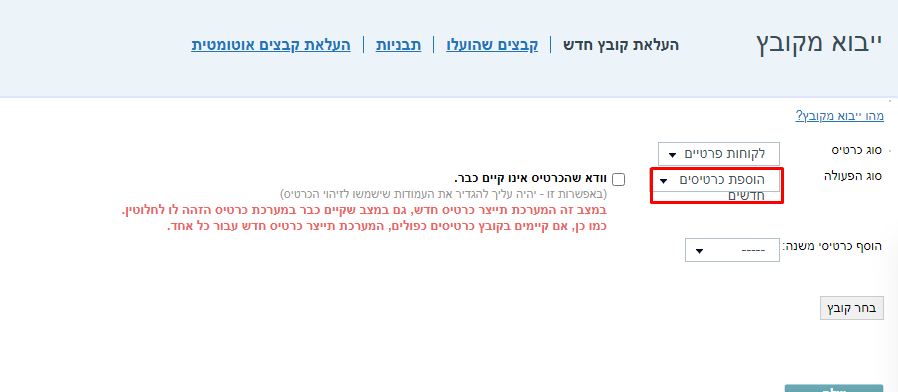
2. הוספת כרטיסים חדשים – בתנאי שהם עדיין לא קיימים כבר במערכת
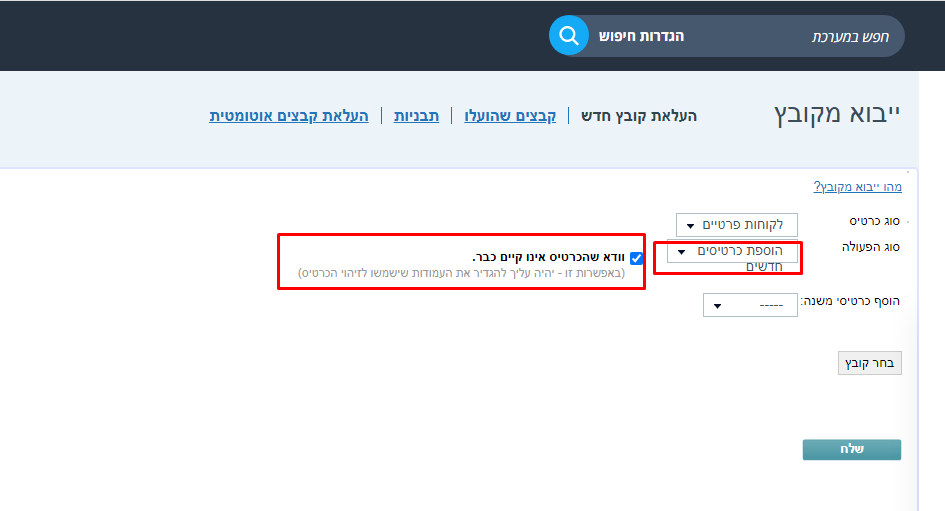
אפשרות זו דומה לראשונה – אבל חכמה יותר. לפני שמוסיפים כרטיס חדש – היא בודקת אולי הוא כבר קיים. אם הוא קיים היא לא מוסיפה אותו.
החיסרון שבאפשרות זו הוא – שיהיה עליך, המשתמש, להגדיר למערכת, כיצד לבצע בדיקה זו. כלומר אילו שדות (=מאפיינים) של הכרטיס ישמשו לבדיקה זו.
למשל אם בקובץ ארבע עמודות: שם פרטי, משפחה, עיר וטלפון, תוכל להגדיר ששם פרטי ומשפחה הם העמודות שישמשו לזיהוי הכרטיס.
כלומר לפני שמוסיפים את הכרטיס – המערכת תבדוק אם יש כבר כרטיס עם שם פרטי ומשפחה כמו אלו. אם יש – הכרטיס לא יתווסף.
ניתן כמובן לבחור את כל העמודות – כעמודות לזיהוי,
המשמעות של זה תהיה, שהמערכת תבדוק אם יש כבר כרטיס שיש לו את אותו שם פרטי ומשפחה וכן גם את אותה העיר ואותו הטלפון.
אם נמצא כזה כרטיס – הכרטיס החדש לא יתווסף.
אם לא נמצא כזה – יתווסף כרטיס חדש עם כל הנתונים הללו.
(באפשרות זו העמודות לזיהוי משמשות גם לעדכון במקרה שהכרטיס עדיין לא קיים במערכת)
3. עדכון כרטיסים קיימים
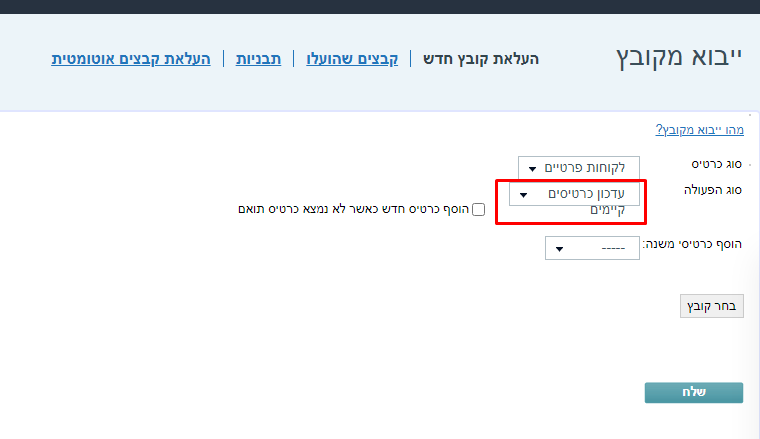
בפעולה זו יהיה עליך להגדיר איזו עמודה (או מספר עמודות) תשמש לזיהוי הכרטיס במערכת.
למשל בדוגמא שלנו – נגדיר ששם פרטי ומשפחה ישמשו לזיהוי הכרטיס.
בכל שורה המערכת תחפש כרטיס שיש לו שם פרטי ומשפחה כאלו – אם נמצא כזה, וכן נמצא רק כרטיס אחד כזה –
המערכת תעדכן את הנתונים האחרים שבאותו כרטיס. כלומר תעדכן לו את העיר ואת הטלפון, לפי הערכים המופיעים בשורה זו
בפעולה מסוג זה – עמודות הזיהוי, למשל בדוגמא שלנו השם הפרטי והמשפחה, לא ישמשו לעדכון כלל אלא לזיהוי בלבד.
ניתן כמובן להוסיף עמודה בקובץ שתכיל את מספר הכרטיס במערכת, ואז עמודה זו יכולה לשמש לבדה לזיהוי של הכרטיס.
4. עדכון כרטיסים קיימים. אם לא נמצא כרטיס תואם – יתווסף כרטיס חדש
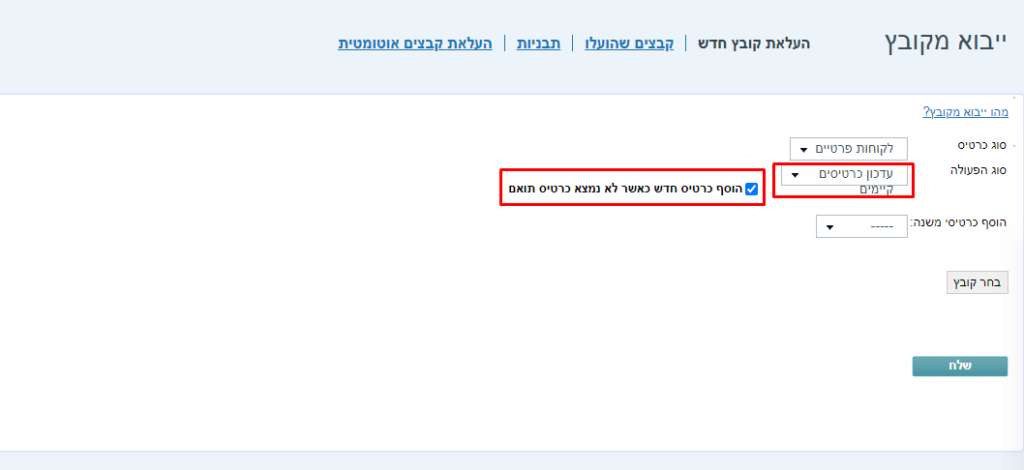
אפשרות זו זהה לאפשרות הקודמת, למעט במצב שהמערכת לא מוצאת כרטיס תואם לשורה מסוימת.
באפשרות הקודמת – המערכת תעבור לשורה הבאה בלי לעשות דבר.
באפשרות זו – המערכת תוסיף כרטיס חדש למערכת.
גם הערכים שבעמודות של השם הפרטי והמשפחה שהוגדרו לזיהוי הכרטיס – גם הם כמובן יישמרו בנתוני הכרטיס החדש.
לאחר מכן נלחץ על 'בחר קובץ' כדי להטעין את הקובץ, ולאחר מכן על 'שלח'
שימו לב שהקובץ צריך להיות בפורמט (CSV Comma delimited)
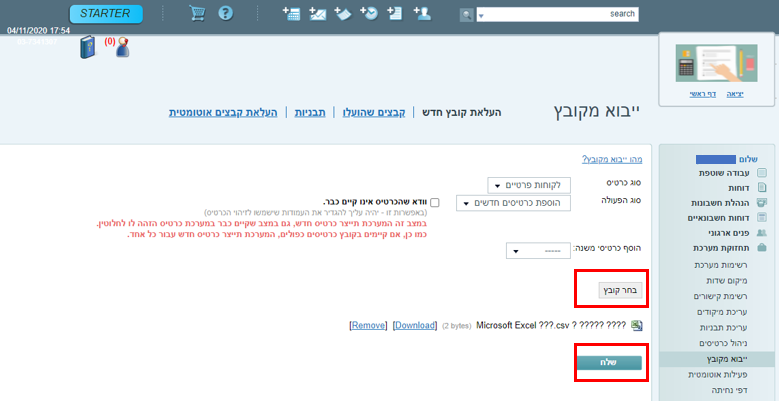
אם יש לך קובץ אקסל – המר אותו לפורמט זה על ידי לחיצה על 'שמירה בשם' ובחירת הפורמט
'CSV (Comma delimited) *.csv'.
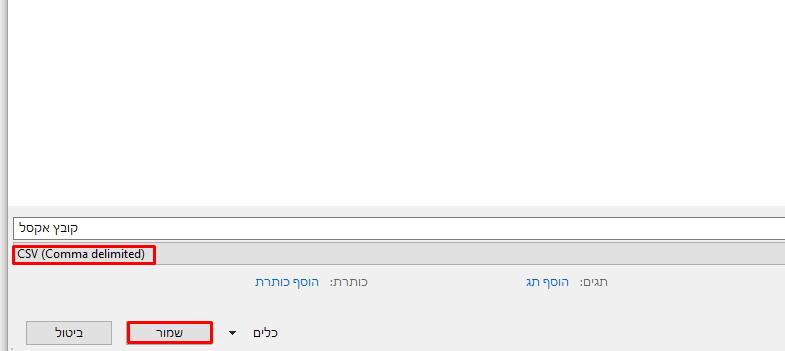
הגדרת העמודות
לאחר שהקובץ נטען יש להגדיר ולמפות את העמודות שבקובץ.
לכל עמודה בקובץ, תצטרך להגדיר איזה שדה היא מייצגת.
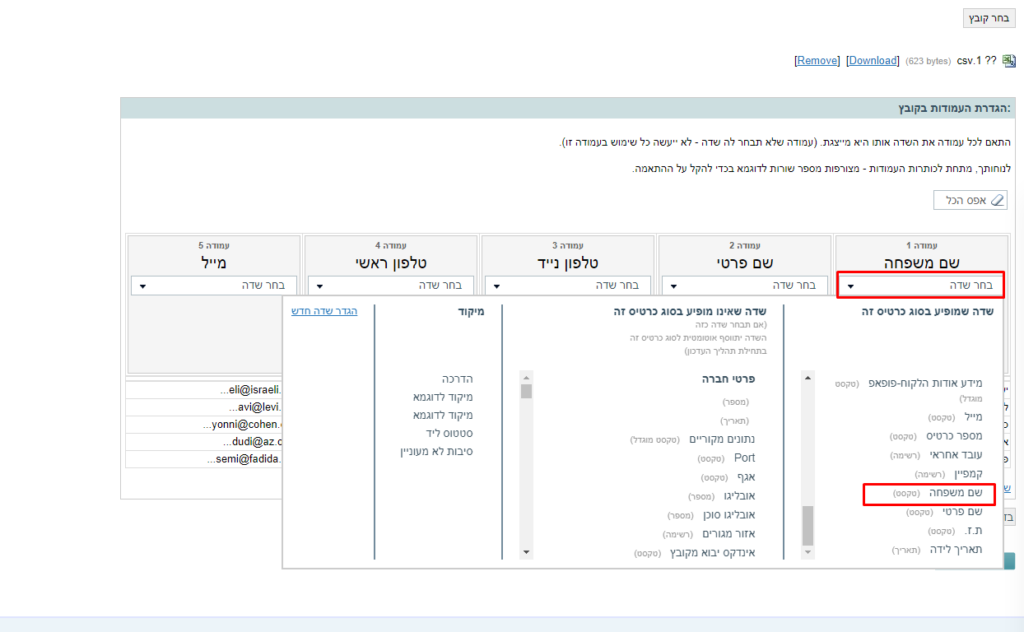
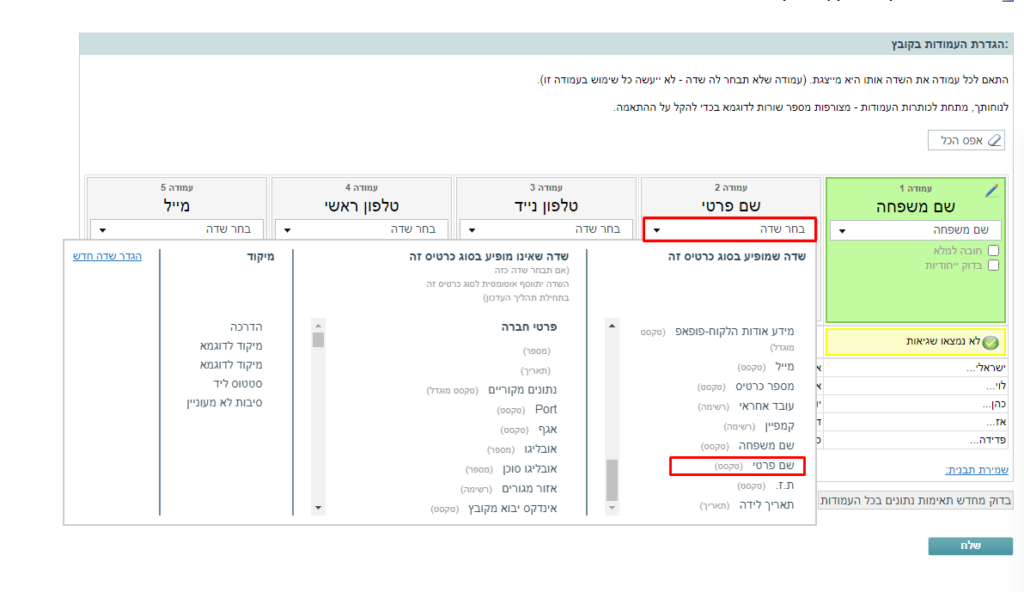
אם בחרנו באפשרות 2, 3,ו4, – נצטרך להגדיר את העמודות שישמשו לזיהוי/עדכון הכרטיס,
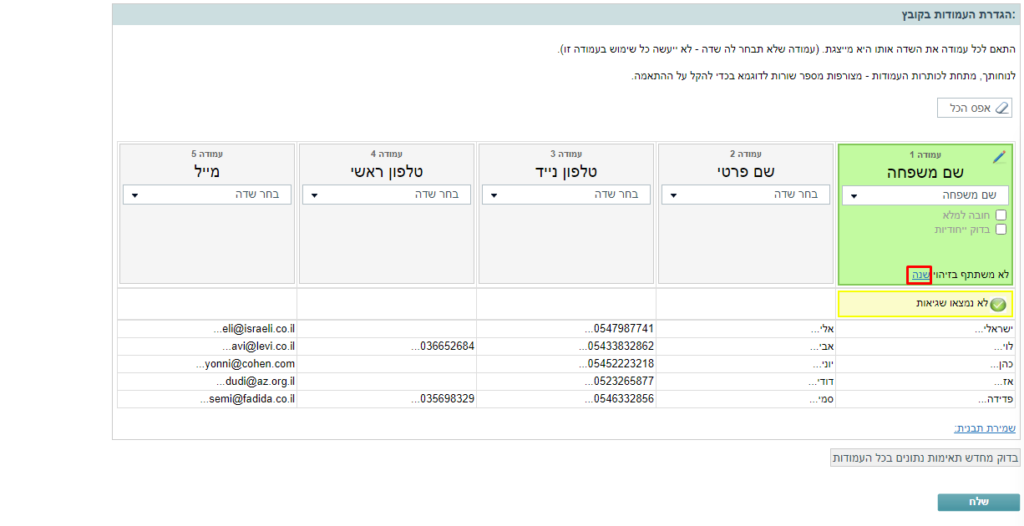

לאחר סיום הגדרת העמודות – תוכל ללחוץ לתחילת ביצוע הפעולה.
התהליך יעבור על כל שורות הקובץ וייבצע את הפעולה היכן שאפשר. במידה ויתגלו שגיאות בערכים מסוימים בשורות כל שהם – העדכון לא יתבצע.
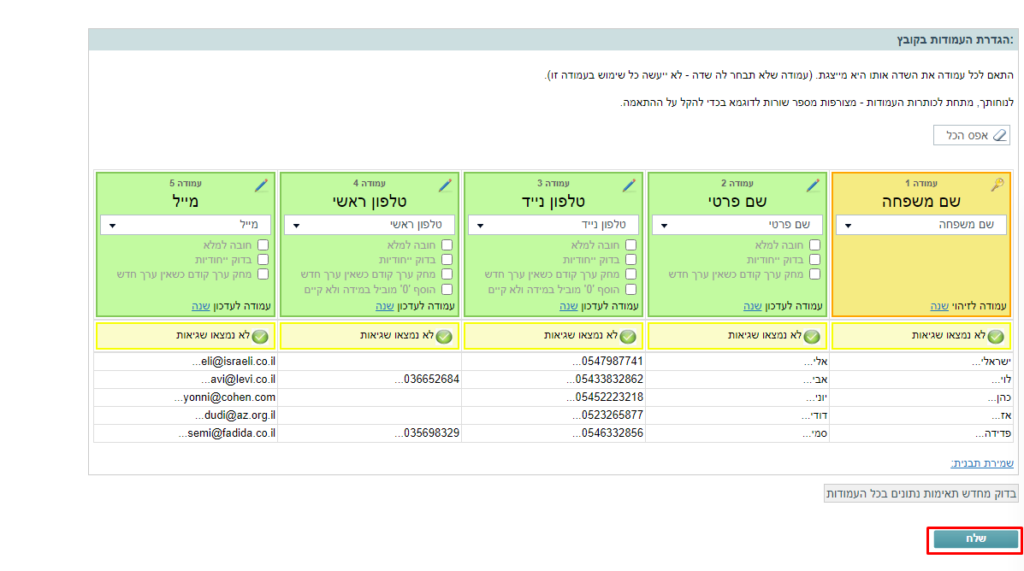
בסוף התהליך – מוצג דוח מפורט המציג את הפעולות שנעשו ואת השורות שהתגלו בהם שגיאות.
ניתן לראות ביתר פירוט את כל הפעולות האפשריות בלחיצה על 'מהו ייבוא מקובץ' כמצ"ב
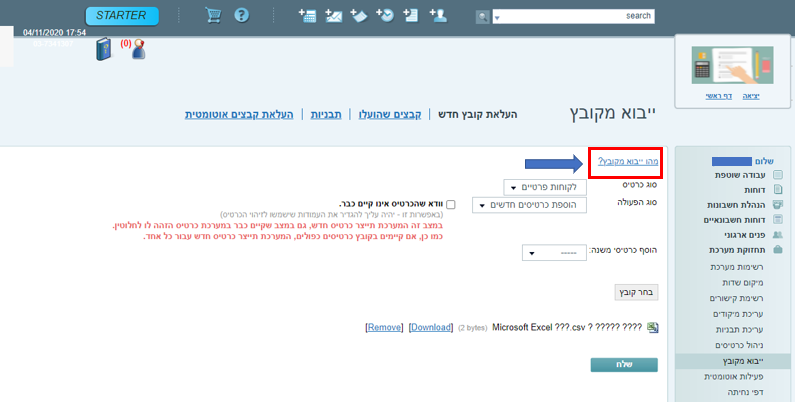
מהם תבניות?
כיון שהגדרת העמודות לשדות המתאימים עלולה לקחת זמן, במיוחד כשמדובר בהרבה עמודות – הוספנו אפשרות שמירה של ההגדרות בתבנית.
לאחר הגדרת השדות – תוכל ללחוץ לשמירה של התבנית.
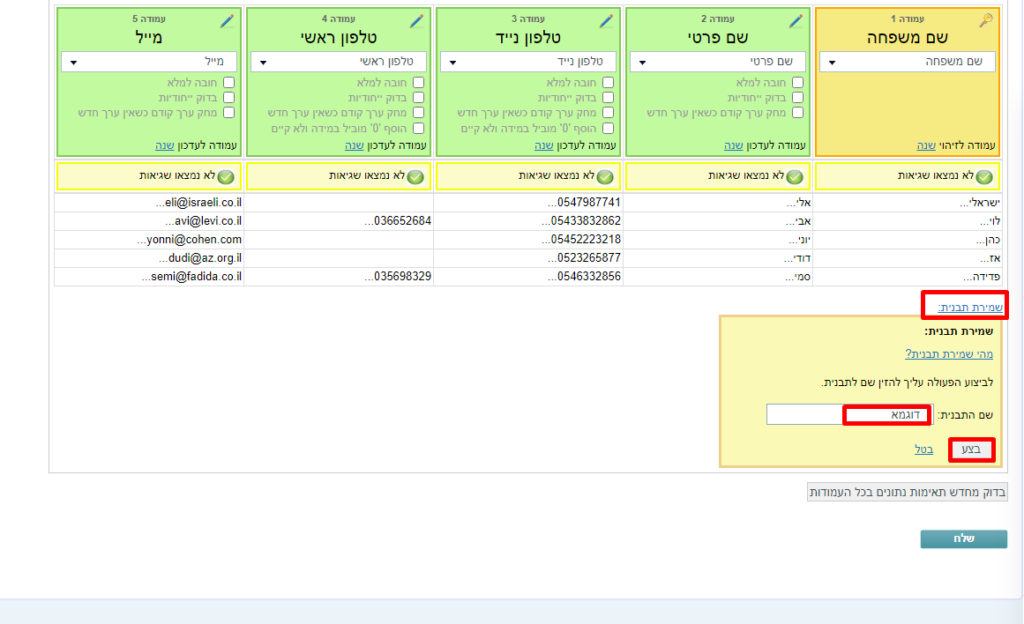
בפעם הבאה שתעלה קובץ שבנוי מאותם עמודות – תוכל פשוט לטעון את התבנית ששמרת, במקום להגדיר הכל מחדש.
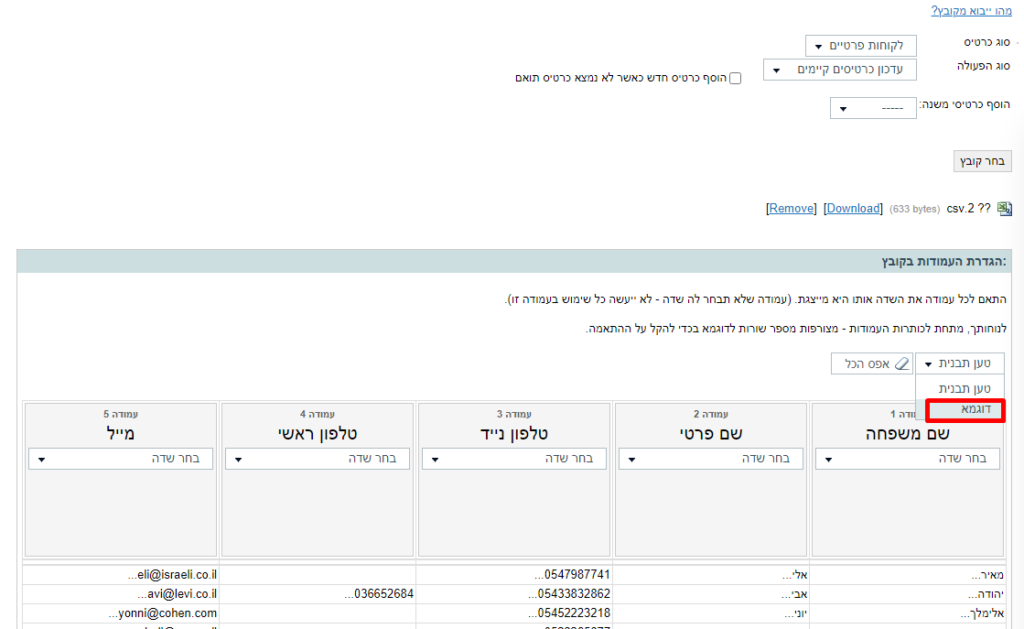
האם המאמר עזר לך?
0 / 1